win10无法安全删除硬件怎么办?各位win10的用户在使用u盘等外接硬件的时候,时候有需要弹出这些硬件的时候呢?这时候我们就要通过电脑中的安全删除硬件的功能,提前给这些硬件进行断电,以防突然地断电伤害到硬件,但是有些小伙伴在弹出的时候发现没有这个选项,那么我们该如何安全删除硬件呢?下面就由小编为大家带win10无法安全删除硬件解决方法。

win10无法安全删除硬件解决方法
1、点击开始菜单,然后点击【设置】;
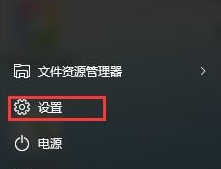
2、打开系统设置后,点击【系统】选项进入;
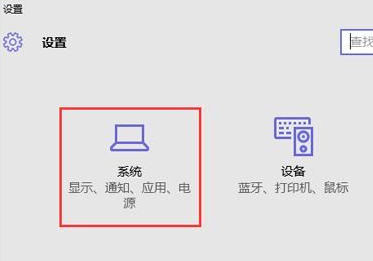
3、选择【通知和操作】,然后在右侧选择“选择在任务栏上显示哪些图标;
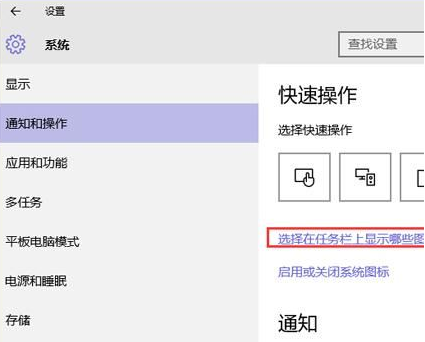
4、然后将windows资源管理器(安全删除硬件并删除媒体)设置为开。
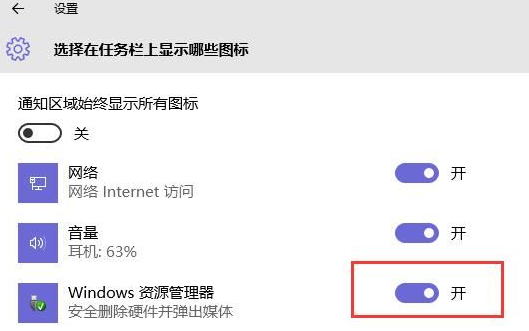
以上便是有关win10无法安全删除硬件怎么办?win10无法安全删除硬件解决方法的全部内容了,更多电脑浏览器相关资讯,敬请关注本站。
以上是win10无法安全删除硬件怎么办的详细内容。更多信息请关注PHP中文网其他相关文章!
声明
本文转载于:插件之家。如有侵权,请联系admin@php.cn删除

热AI工具

Undresser.AI Undress
人工智能驱动的应用程序,用于创建逼真的裸体照片

AI Clothes Remover
用于从照片中去除衣服的在线人工智能工具。

Undress AI Tool
免费脱衣服图片

Clothoff.io
AI脱衣机

AI Hentai Generator
免费生成ai无尽的。

热门文章
R.E.P.O.能量晶体解释及其做什么(黄色晶体)
3 周前By尊渡假赌尊渡假赌尊渡假赌
R.E.P.O.最佳图形设置
3 周前By尊渡假赌尊渡假赌尊渡假赌
刺客信条阴影:贝壳谜语解决方案
2 周前ByDDD
R.E.P.O.如果您听不到任何人,如何修复音频
3 周前By尊渡假赌尊渡假赌尊渡假赌
WWE 2K25:如何解锁Myrise中的所有内容
4 周前By尊渡假赌尊渡假赌尊渡假赌

热工具

适用于 Eclipse 的 SAP NetWeaver 服务器适配器
将Eclipse与SAP NetWeaver应用服务器集成。

Atom编辑器mac版下载
最流行的的开源编辑器

ZendStudio 13.5.1 Mac
功能强大的PHP集成开发环境

VSCode Windows 64位 下载
微软推出的免费、功能强大的一款IDE编辑器

禅工作室 13.0.1
功能强大的PHP集成开发环境





